建築業界や機械分野における設計・製図に欠かせないツール、CADソフト。なかでも3D CADソフトは立体形状を表現することができるため、多角度からの立体的な作図イメージが必要な分野で広く導入されています。
しかし、その機能性の高さがゆえに、購入には膨大なコストがかかってしまうことも事実。作業の進捗を左右するツールになり得るため、ソフト選びは慎重に進めたいところですが、まずは無料で使えるものを活用していきたいと考える方も多いのではないでしょうか。
本記事では、無料で利用できる4つの3D CADソフトをご紹介し、その機能や特長について解説します。無料かつ高機能なソフトの活用で、さらなる作業の効率化を図りましょう。
3D CADソフトとは?
3D CADソフトとは、立体形状の図面を「長方形」や「円」を使って作成するソフトです。従来は平面上の図面を描く2D CADソフトが主流でしたが、3D CADソフトの登場により、立体的に図面を表現することが可能になりました。
より詳細な形状把握や、具体的な体積や重さも算出できるため、製造や建築といった業種で幅広く利用されています。
有料ソフトとフリーソフトの違い
有料ソフトとフリーソフトでは、使用できる機能に違いがあります。作図方法や他CADソフトとの互換性に制限がある場合があります。しかし、個人的な利用はもちろんのこと、業務で使用できる最低限のレベルではあるため、企業でもフリーソフトが導入されているケースが多々あります。
かつては高額だった3D CADソフトですが、最近では3Dプリンターの普及に伴い、個人でも3Dデータを扱う頻度が増えました。ベンダーからも、無料で使用できる3D CADソフトが多く提供されています。
3D CADソフトの導入を検討している場合は、まずはフリーソフトから使ってみると良いでしょう。
無料の3D CADソフトの選び方
まずは、自身のパソコンのOSに対応している無料3D CADソフトを選びましょう。無料でソフトをインストールしても、パソコンのOSに対応していなければ使用できません。無料3D CADソフトの多くはWindowsに対応しているものの、Macには対応していないケースも多々あります。また、営利目的で使用したい方は、商用利用可能な無料3D CADを選んでください。
OSなどを確認したら、自身に必要な機能を備えているかチェックしましょう。無料3D CADソフトは、機能やデータ形式が一部制限されていることがあります。使用したいソフトウェアと互換性のあるモデルを選ぶことも大切です。建築・機械設計などの用途も踏まえて、自社の業種に合致しており、必要な機能を搭載した無料3D CADソフトを選定してください。
ビギナーユーザーでも利用しやすいUIかどうか
3D CAD初心者は、ビギナーでも使いやすいUIを採用した製品を選びましょう。高機能なソフトを導入しても、使いこなせなければ意味がありません。直感的に操作できるUIを採用したソフトなら、初心者でもスムーズに使用できます。
また、3D CAD初心者は、日本語に対応しているソフトを選ぶと安心です。未対応の場合は、日本語のマニュアルがあるソフトを選ぶとスムーズに操作できるでしょう。
無料で使える3D CADソフトのおすすめ7選
フリーで使用できる3D CADソフトの中でも、特に知名度や人気の高いものをご紹介します。気になったソフトは、実際にユーザーの口コミや評判をチェックしてみましょう。
Fusion 360
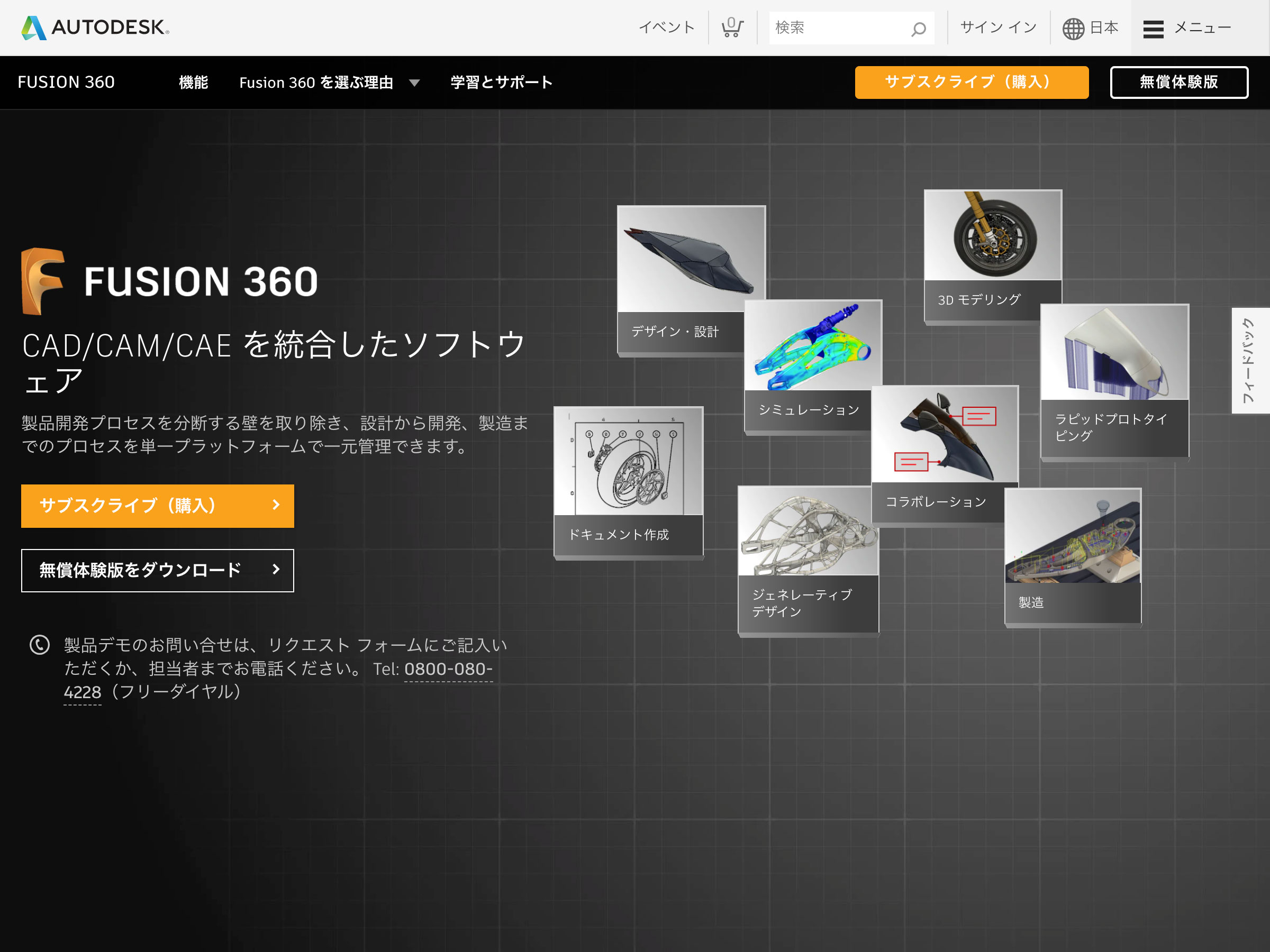
無料で使える3D CADソフトの中では、非常に人気度の高いソフトです。本来は有償ソフト(年間61,600円〜)ですが、使用期間を限定した無料体験版をダウンロードできます。
無料で使用できる期間は、非商用目的であれば1年間、商用目的であれば30日間です。なお教育目的であれば、3年間無料で使うことができるので、学生や教員の方におすすめです。
デザイン・設計といった基本的な機能に加えて、シミュレーション(CAE)や製造プログラミング(CAM)の機能も実装されており、製品開発プロセスをFusion360で一元管理が可能です。
Fusion 360の主な特長
- クラウド上での作動のため、インターネット環境にあればどこからでも接続可能
- CAD、CAM、CAEの統合ソフト
- 非営利目的の場合は無償で一定期間利用できる
- 高価なCADソフトに劣らない高機能性
- ファイルフォーマットが豊富で他CADソフトとの互換性が高い
Fusion 360の対応OS
- Windows、Mac
Fusion 360の参考レビュー、口コミ
無料で使える3DCADをお探しならおすすめ
優れている点・好きな機能
・スケッチ機能が使いやすく、寸法拘束、幾何拘束でモデルを作ることが出来、後々の形状変更も数値の変更だけで済むため作業が少なくて良い。
・穴作成コマンドで普段使用するザグリ形状やタップを作成するとき、サイズを指定するだけで形状が作成出来るため簡単
参考:https://www.itreview.jp/products/fusion-360/reviews/146939
初心者にもオススメ!
容易に3Dモデルの解析を行うことができる点はすごく良いと思います。また、材質も数多くあり途中で変更することもできるので都合が良い点で気に入っています。
参考:https://www.itreview.jp/products/fusion-360/reviews/134032
Creo Elements/Direct Modeling
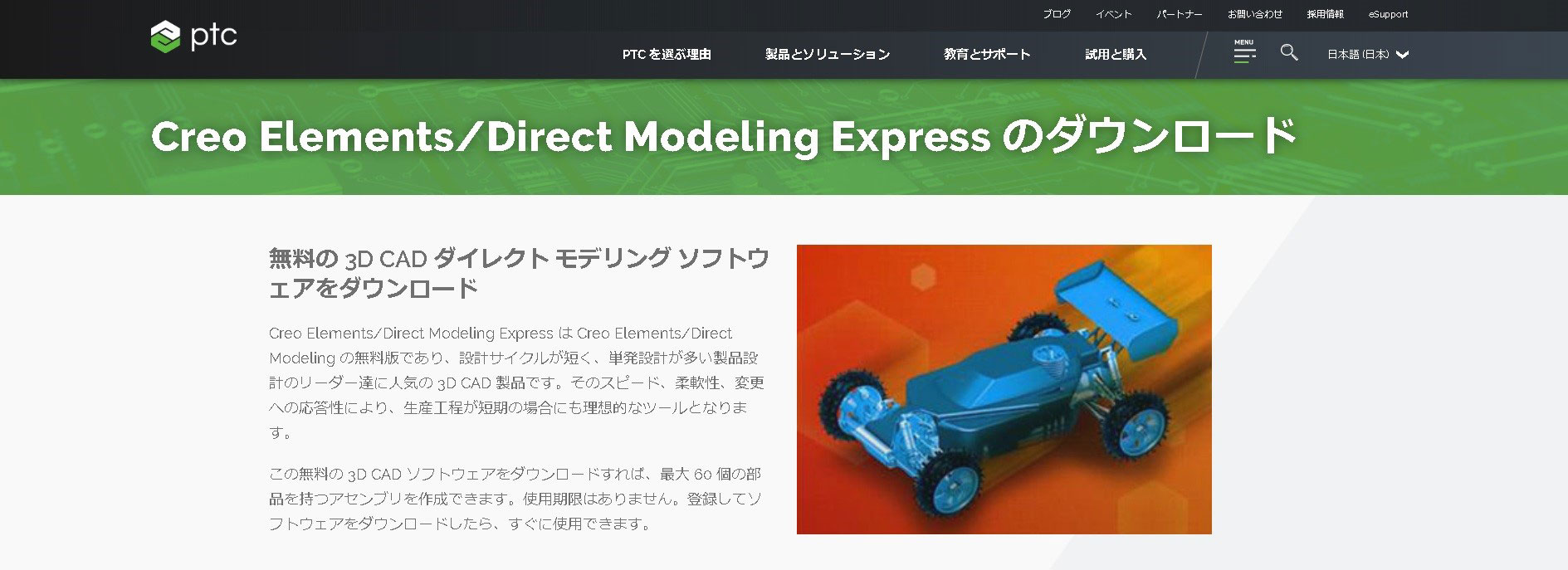
PTC社が提供するCADソフト、<Creo Elements/Direct Modeling(クリオエレメンツ/ダイレクトモデリング)には、無料版としてCreo Elements/Direct Modeling Express(クリオエレメンツ/ダイレクトモデリングエクスプレス)がリリースされています。
スピーディーかつ柔軟に3Dモデルの作成を実現します。使用できる部品の数は60個と制限がありますが、高度な機能が豊富に搭載されておりユーザーから高い支持を得ています。
有料版では無制限の部品使用をはじめ、エクスポート機能やレンダリングの機能などを活用できます。
Creo Elements/Direct Modelingの主な特長
- 下書き線ツールが豊富で設計しやすい
- 設計データのリアルタイム修正
- 「カットアンドペースト」「プッシュアンドプル」「ドラッグアンドドロップ」といった編集機能で素早い設計が可能
- 最大60個の部品を持つ設計データが作成可能
- 有料版はプロ向けなので総合的に高度な機能が利用可能
Creo Elements/Direct Modelingの対応OS
- Windows
Creo Elements/Direct Modelingの参考レビュー、口コミ
操作性抜群
初めて3DCADを使用する方にもお勧めです。
私も初めての3DCADがCreoでしたが、操作も簡単で1週間程で覚えられます。
特に動作確認(CAD上で設計した物を自動で動かす)機能は簡単に行うことが出来
これにより設計ミスを減らすことが出来ます。
またこのCADの操作がわかれば仮に他のCADに変わったとしても直ぐに使用できると思います。
参考:https://www.itreview.jp/products/creo-elements-direct/reviews/95596
モデリングが非常に容易
タイトルの通りモデリングが非常に容易です。ワークプレーンと言われる下書きに実線を描き「プル」コマンドだけで3Dモデルが浮き上がります。そこから粘土細工で加工するように、形状を追加したり削ったりコマンドが用意されているので直感的な操作で機械設計が可能です。
参考:https://www.itreview.jp/products/creo-elements-direct/reviews/95976
Blender
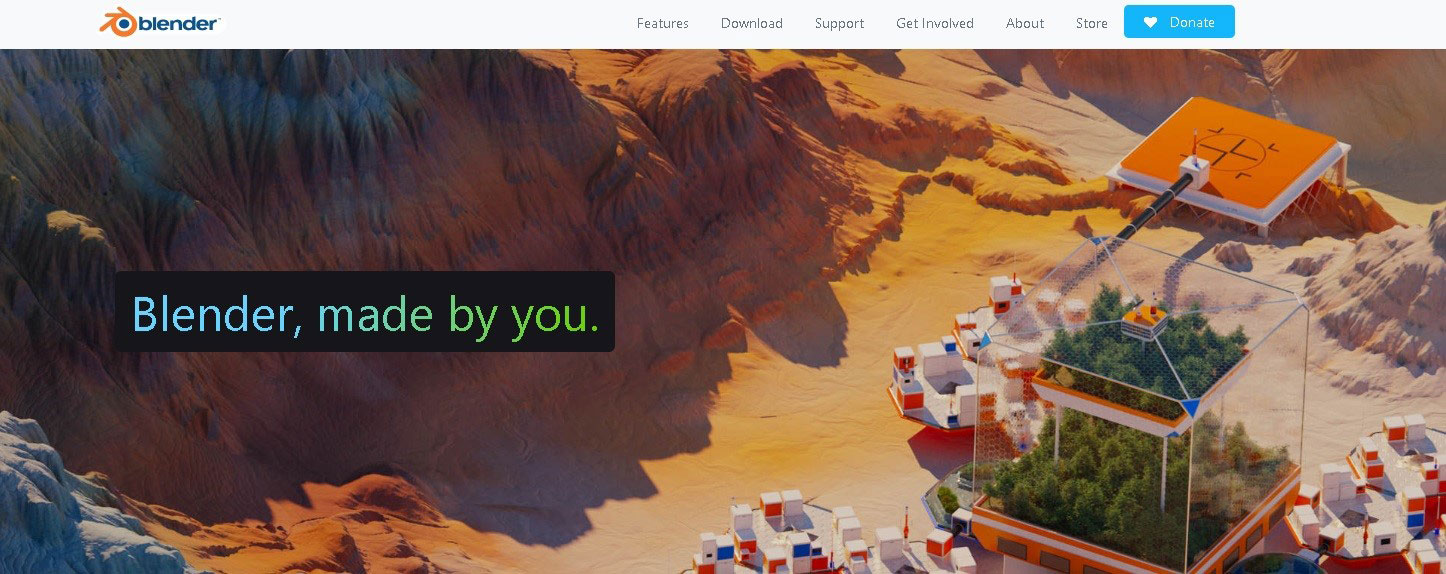
Blender(ブレンダー)は、ブレンダーファウンデーションが提供する多機能なフリーソフトです。
3D CGソフトとしてリリースされていますが、モデリングやレンダリング、スカルプティングなどといった機能を備えているため3D CADとしての役割も果たします。さらに3Dモデリングにかかわる機能は、一般的な3D CADソフトに劣らない操作性を誇ります。
アニメーションやVFX、ゲーム開発まで対応している機能の高さから、3D CG・3D CAD双方のユーザーより支持を得ています。
Blenderの主な特長
- ・完全オープンソースでアップグレード頻度が高いため、常に最新版を利用できる
- ・特徴的な独自UIはカスタマイズが可能
- ・アニメーションやゲーム、動画の作成も可能
- ・リアルなシミュレーションが得意
- ・マルチプラットフォーム対応
Blenderの対応OS
- Windows、Mac、Linux
Blenderの参考レビュー、口コミ
無料なのにできることが多いCGソフト
優れている点・好きな機能
・無料で使えるCG作成ソフトとしてはかなりクオリティーが高く、様々なアニメーションを柔軟に作ることができる。
・テンプレートなどが多く公開されており、それらを使うことで簡単に質の高いCGを作ることができる。
参考:https://www.itreview.jp/products/blender/reviews/136223
無料とは思えない機能の多さ
無料とは思えないほど多機能かつ、起動や操作時の速度、データに対する処理などの反映の速度、操作しやすさなど申し分がない。これ一つで直感的に3Dデザインを行えるため、初心者ならこれを勉強しておけばハズレがない。日本語にも対応している。
参考:https://www.itreview.jp/products/blender/reviews/136148
DesignSpark Mechanical

DesignSpark Mechanical(デザインスパーク メカニカル)は、デザインスパークが提供するWindowsベースの3D CADソフトです。
直観的に操作できる分かりやすいインタフェースで、初心者でも手軽に設計を開始できます。PCでの動作が軽いため、推奨されるPCスペックもさほど高くないことが特徴です。
3Dモデルライブラリも豊富で簡単にインポートできるので、柔軟な設計が可能です。オフライン環境でも利用でき、データはローカル保存になるため流出の心配はありません。
DesignSpark Mechanicalの主な特長
- 自動バックアップ機能
- 複雑な曲面も作成可能なブレンド機能
- dxfファイル対応により、Jw_cad(ジェイダブルキャド)等の2D CADからの移行も簡単
- STEP, STL, SKP, OBJ, AutoCAD DXF等のインポート、エクスポートに対応
- 拡張モジュールの導入で活用方法が広がる
- マウスジェスチャーベースのUIで直感的な操作が可能
DesignSpark Mechanicalの対応OS
- Windows
DesignSpark Mechanicalの参考レビュー、口コミ
初心者でも簡単に使えて重宝しています。
優れている点・好きな機能
・ある程度のCAD知識を持っている人なら3D設計初心者でも感覚で使えます。
・何種類かのデータを出力できるので、3Dプリンターでの製作以外でも色々流用出来ます。
その理由
・アイコンの絵や並びがとっても分かりやすいです。
・STLデータが出力出来るのでそのまま3Dプリンターで製作できる他、DXTやPDFも出力出来ます。
参考:https://www.itreview.jp/products/designspark-mechanical/reviews/146214
超直感的に使えて初心者にはうってつけ
とてつもなく分かりやすいのに無償で使えるのが一番のメリットです。私は参考書付きでこのソフトで3D-CADを学びましたが、1度も詰まることなく丸一日で参考書を学びきることができました。ブロックを作図し、くりぬいたり面取りをしたり、複製したり断面図を見たりと、全ての操作が直感的に行えます。このソフトを入れたことで世の中に出回っている3Dデータも簡単に参照できるようになったため、はじめの一歩に選んで本当によかったと思える3D設計ソフトです。
参考:https://www.itreview.jp/products/designspark-mechanical/reviews/95766
FreeCAD
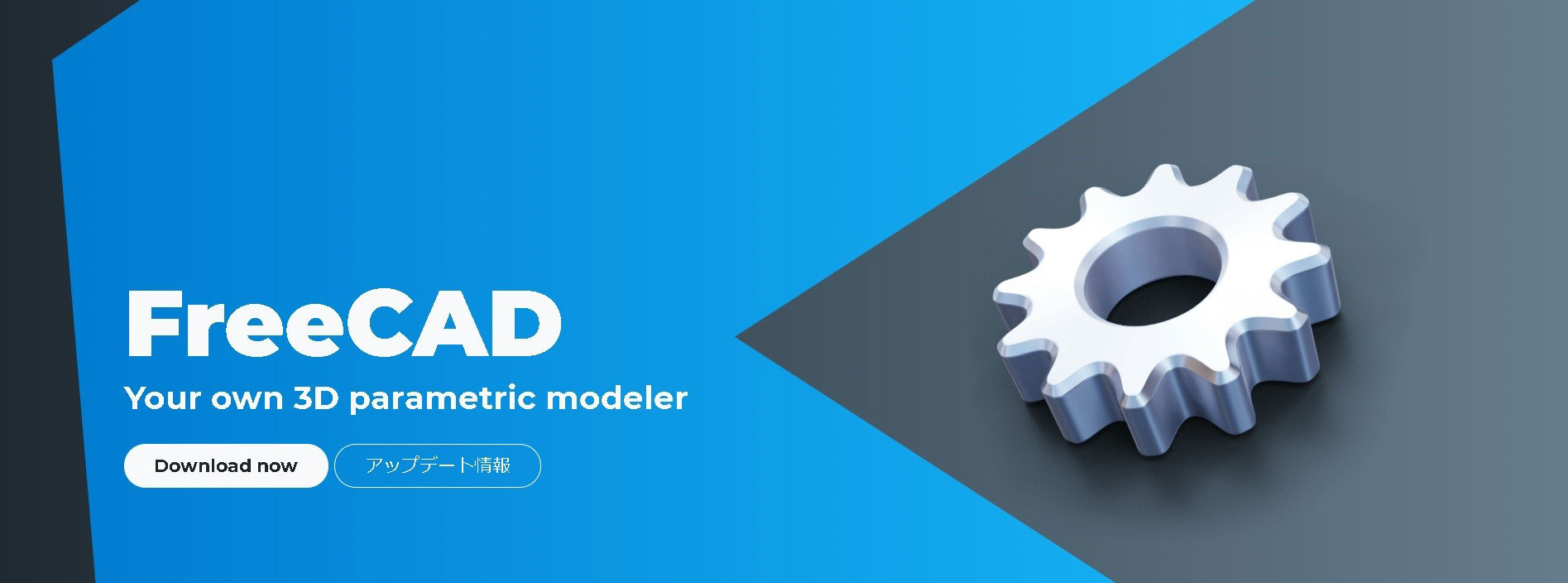
FreeCAD(フリーキャド)は、FreeCADチームが提供するオープンソースの3D CADソフトです。
マルチプラットフォーム対応であらゆる機種やOSで利用できるほか、ユーザーによる高度なカスタマイズや拡張も可能です。
初心者には少々複雑なインタフェースですが、CAD利用経験のあるユーザーにとってはなじみのある操作で作業できます。建築設計向けワークベンチやスプレッドシート、ロボットシミュレーションなど、搭載機能も豊富です。
FreeCADの主な特長
- ・2D作図から3Dモデルの作成が可能
- ・STEP, IGES, STL, SVG, DXF, OBJ, IFC, DAEなど多数のフォーマットに対応
- ・完全なパラメトリックモデル
- ・作成した製品の動きを確認するロボットシミュレーション機能
- ・多種多様なワークベンチ搭載
FreeCADの対応OS
- Windows、Mac、Linux
BricsCAD Shape
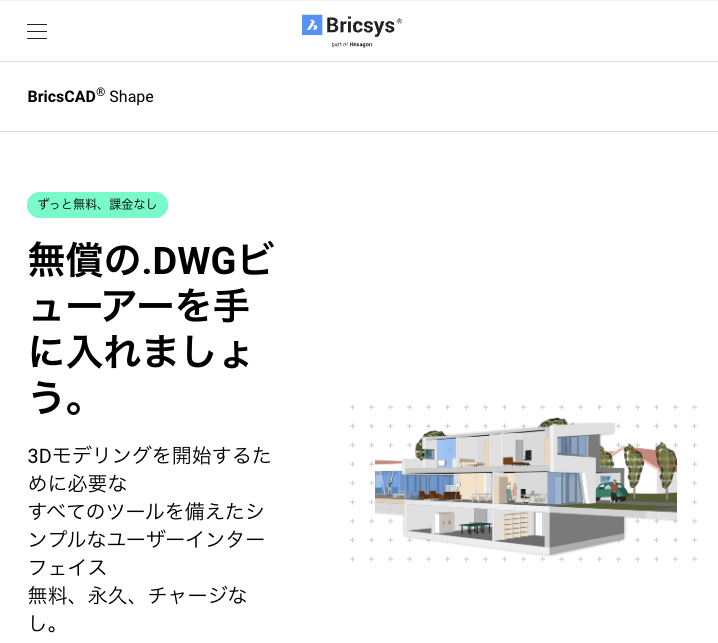
BricsCAD Shapeは、Bricsysが提供する構想設計用モデリングツールです。高速のモデリングエンジンを搭載しており、業界標準のDWG形式で図面やモデルを保存できます。シンプルなインターフェースを採用し、ドロップダウンメニューでほとんどのツールを選択できるのが特長です。
建築プロトタイプを素早く作成することに特化しており、クイックドローで部屋や建物全体の3Dレイアウトを作れます。Adobe Illustratorや、CNC工作機械用プログラミング製品の多くとコラボレーションできるのも便利です。
BricsCAD Shapeの主な特長
- 業界標準のDWG形式で図面やモデルを保存可能
- ドロップダウンメニューでツールを選択できるシンプルなインターフェース
- Adobe Illustrator・CNC工作機械用プログラミング製品とコラボ可能
- 初心者に分かりやすい教材をYouTubeで公開
BricsCAD Shapeの対応OS
- Windows、Mac、Linux
BricsCAD Shapeの参考レビュー、口コミ
簡単な現場配置レイアウト図を作成できる
BricsCADのバンドルソフト。会社ではBricsCAD Proを有償利用しているため、おまけにこちらのソフトも含まれている。基本無料なので、どなたでも利用できる。複雑な編集はできないが、.dwg、.dxfのビューワーとしては問題なく使用できる。いろんなマテリアルをあらかじめ用意してくれたため、部屋のレイアウト図などを簡単に作成できる。
参考:https://www.itreview.jp/products/bricscad-shape/reviews/146208
Onshape
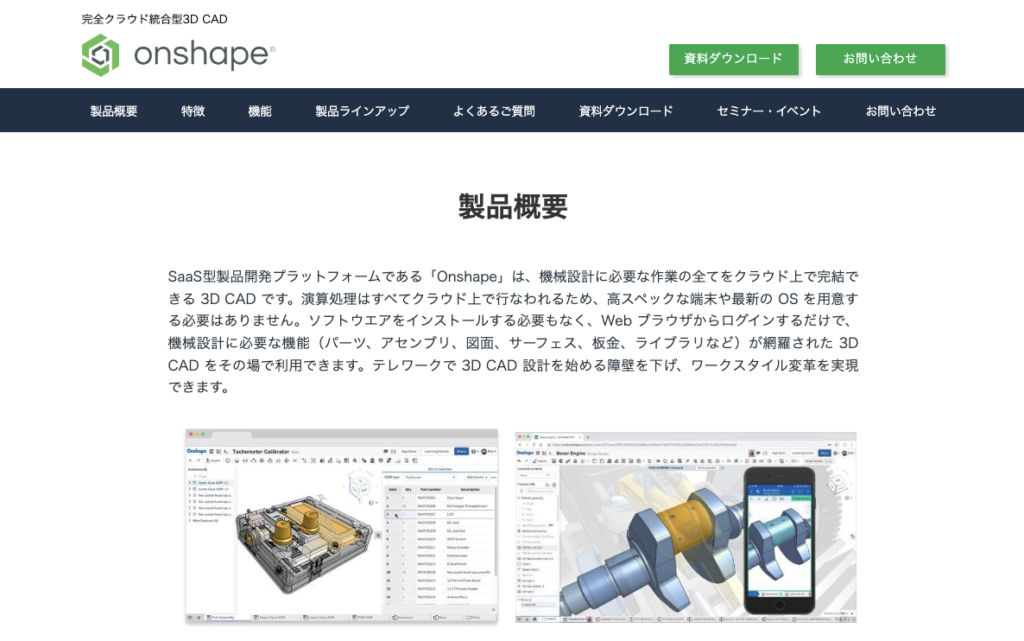
Onshapeは、PTC社が提供するフルクラウドの3D CADプラットフォームです。図面作成はもちろん、部品とアセンブリのモデリング、サーフェシングとシートメタルなどの機能を利用できます。モバイルフレンドリーで、どこからでもアクセスできるのが特長です。
学生・教員なら有償のスタンダードプランを無料で使用できるほか、非商用プロジェクトなら無料で使用できます。なお、オープンソースのパブリック ワークスペース上にアップロードされるため、制作物を公開したくない方は有償版を購入しましょう。
Onshapeの主な特長
- 学生・教員、非商用なら無料で利用可能
- 図面作成・部品とアセンブリのモデリング・サーフェシング・シートメタルなどの機能を搭載
- モバイルフレンドリーでどこからでもアクセス可能
Onshapeの対応OS
- Windows、Mac、Linux
Onshapeの参考レビュー、口コミ
WEB上で3DCADが操作できる
この製品の一番の魅力は、WEB上で扱えるという事です。
外勤中にノートパソコンを使って閲覧や、家で操作が出来るのでとても便利です。
SOLIDWORKSの元開発者によって開発されたようなので、SOLIDWORKSを扱った事のある方であれば、すんなり入れるのではないかと思います。
それと無償版があり、基本的なCAD機能は扱えるのでお試しが出来る所もいいですね。しかし、誰でも閲覧のできる環境でしか保存が出来ませんので、趣味で扱うなら問題ありませんが、業務使用を目的としている場合は有償版が必須となります。
参考:https://www.itreview.jp/products/onshape/reviews/70540
まとめ|フリーの3D CADソフトでも充実した機能が利用できる
有料版の3D CADソフトは高度な機能を多数搭載しているため、ハイスペックなPCが必要かつ、高い導入コストを要します。
継続的に使う予定のない場合や従業員の教育用のみに利用したい場合は、無料版CADソフトの利用が効率的です。また、有料CADソフト導入後のスムーズな運用開始のためのお試しとしても活用できます。
3D CADソフトの導入を考えている方は、まずは手軽に運用できる無料版から利用してみてはいかがでしょうか。



